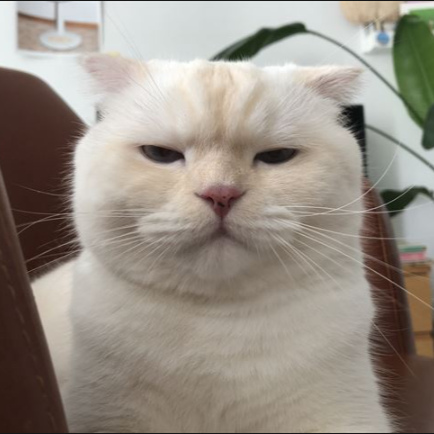| 일 | 월 | 화 | 수 | 목 | 금 | 토 |
|---|---|---|---|---|---|---|
| 1 | 2 | 3 | 4 | 5 | 6 | |
| 7 | 8 | 9 | 10 | 11 | 12 | 13 |
| 14 | 15 | 16 | 17 | 18 | 19 | 20 |
| 21 | 22 | 23 | 24 | 25 | 26 | 27 |
| 28 | 29 | 30 |
- original set
- 다항 논리 회귀
- Python
- python to json
- DRF
- 프로필사진 업로드
- serializer
- 북마크한 목록 가져오기
- API명세
- 비밀번호 수정
- 와이어프레임
- js
- 팔로우 기능 에러
- 댓글지우기
- json to db
- 백엔드
- CNN
- 장고
- Django
- 딥러닝
- 댓글쓰기
- ERD
- 개인페이지
- 이진 논리 회귀
- docker
- 프론트엔드
- 팀프로젝트 기획
- test.py
- 머신러닝
- class view
- Today
- Total
코딩 개발일지
GIT 특강 + autosave 썰 / Django 기초 본문
GIT 특강 복습(?) 겸 새로운 강의 들었음.
- TAB키로 자동완성
- mkdir : 폴더 만들기
- touch : 파일 만들기
- rm 파일명 : 파일 지우기
- rm -rf 폴더명
- git init : 해당 폴더를 git으로 관리하겠다 (.git 폴더 생성됨)
- git add . : 해당 파일을 선택하겠다 ( . 으로 전체 선택)
- git commit -m "저장할이름" : 해당 파일을 저장하겠다. (.git 폴더 안에 저장되는 것임)
- git hub 에서 repository생성. README파일은 생성X,
- git remote origin SHH주소
- git branch 브랜치명 : branch 생성
- git switch 브랜치명 : 해당 브랜치로 switch
- git switch -c branch명 : branch 만들면서 switch 하기
- git branch : branch 목록 전체 보기(팀원들 branch까지)
- git reset : 리셋
- 팀원들이 clone을 할 때는 git init하지 않고 git clone ~~~ 이 부분부터 해야함.(git hub 에 .git이 이미 있음)
멍청한SSUL
내가 팀장이라서 repository를 만들어서 팀원들을 초대함.
1.py 파일과 README 파일을 만들고 github에 올렸음.
1.py의 내용은 github에 올라갔는데, README파일은 올라갔는데, 적어놓은 내용이 계속 github에 안올라감ㅜㅜ
팀원들에게 도움을 구해봤는데, 아무도 해결하지 못함.
튜터님도 왜인지 모르겠다고 하셨는데, 튜터님과 처음부터 같이 해보다보니 문제점을 알았음.
그건 바로!!!!!!!!!!!!!!!!!! 1.py는 저장을 했는데, README파일의 내용을 채운 다음 저장을 안했음
아..진짜 멍청;;;;;; 근데 솔직히 몰랐음. git push를하면 저장 되면서 github에 올라가는줄 ㅎㅎ
그래서 튜터님께서 VScode의 설정에서 autosave를 켜놓는게 좋다고해서 꿀팁을 얻어간 SSUL 끝.
하는 법 : 톱니바퀴모양 > settings 검색창에 autosave 검색 > afterDelay로 변경 > Auto Save Delay 를 원하는 숫자로 변경
(1000입력 시, 입력하고 아무것도 안하고 1초 뒤에 자동 저장. 2000이면 2초 뒤)
- 가상환경 만든 후 terminal에서 venv activate하는법
명령어 : source venv/Scipts/activate
(TAB 누르면서 빠르게 완성 가능)
- gitignore 사이트에서 검색할 때 넣어야할 항목
Windows, macOS, VisualStudioCode, python, Django 등
- github에는 venv 가 안올라가기 때문에, github에 install해야하는 framework와 그 버전의 정보를 txt파일로 올려줘야함.
명령어 : pip freeze > requirements.txt
add requirements 를 통해 github에 올려주기.
- 팀원의 입장에서 git clone을 받은 후, 가상환경 venv를 만들고 나서 install 하는법
명령어 : pip install -r requirements.txt
- django 프로젝트 시작하는법
명령어 : django-admin startproject firstproject .
(장고관리자로서 / 프로젝트를 시작한다 / 폴더이름은 firstproject이다 / 맨 뒤에 . 은 현재 폴더에 만들겠다를 의미함)
그러면, firstproject 폴더 안에 django가 제공해주는 기본적인 양식을 받을 수 있다.
우리는 settings.py를 많이 만지게 될 것이다!!!!!!!!
'AI 본 교육 > AI 4주차' 카테고리의 다른 글
| TIL 16일차 - 장고 Admin과 로그인, 회원가입 페이지 (0) | 2023.08.31 |
|---|---|
| TIL 15일차 - 제곱근 코드카타 풀이 + 장고강의 (0) | 2023.08.31 |
| TIL 14일차 - 코드카타 시작 및 장고 강의 시작 (0) | 2023.08.29 |
| TIL 13일차 - 파이썬 기본문법 160번~230번 (0) | 2023.08.28 |